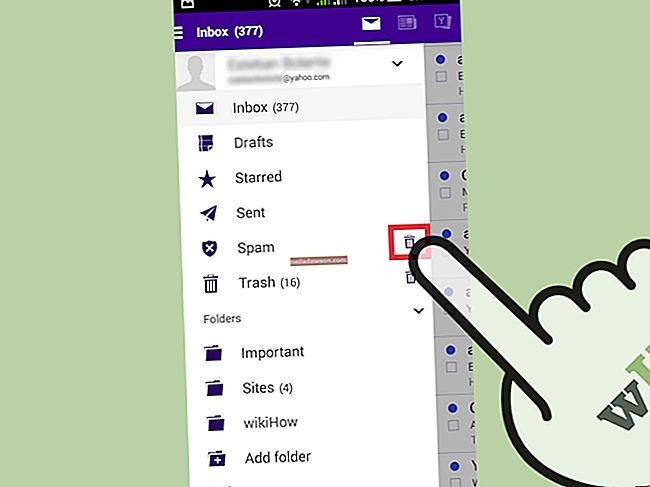Spreminjanje e-poštnega računa iCloud v iPhonu je lahko nekoliko zmedeno. Če želite spremeniti e-poštni račun iCloud, dodeljen vašemu Apple ID-ju, Apple določa nekatere omejitve, ki določajo, ali in kako lahko to storite. Če pa imate dva e-poštna naslova iCloud, povezana z različnima ID-jema Apple, lahko stari e-poštni račun iCloud spremenite v novega računa iCloud v iPhonu.
ICloud Email in Apple ID
Ko prvič ustvarite svoj Apple ID, morate z njim povezati e-poštni naslov. Če ste s svojim Apple ID povezali e-poštni naslov iCloud, je bil ta naslov dodeljen kot glavni e-poštni račun in ga ne morete spremeniti. Lahko pa v svoj račun Apple ID dodate sekundarne e-poštne naslove. Prijavite se na stran za upravljanje mojega Apple ID-ja, da v svoj račun dodate e-poštne naslove (glejte Viri). Račun Apple ID podpira do tri e-poštne naslove.
Spremenite račun iCloud v iPhonu
Če morate v iPhonu spremeniti račun iCloud ali račun Apple ID, morate v napravi izbrisati obstoječi račun iCloud. Ker je ta možnost napisana kot »Izbriši račun«, mnogi uporabniki verjamejo, da bo vsa vsebina na njihovem pomnilniškem pogonu iCloud izbrisana. To ni tako. Ko izbrišete račun iCloud iz iPhona, vaša vsebina ostane v oblaku. Iz naprave se izbrišejo samo nastavitve računa iCloud.
Če želite izbrisati obstoječi račun iCloud, zaženite aplikacijo Nastavitve in tapnite zavihek »iCloud«. Na zaslonu iCloud tapnite možnost »Izbriši račun«. Vnesite stari e-poštni naslov Apple ID ali iCloud skupaj z geslom za račun. Nato nastavite iCloud tako, da se prijavite z novim e-poštnim naslovom iCloud ali Apple ID-jem.